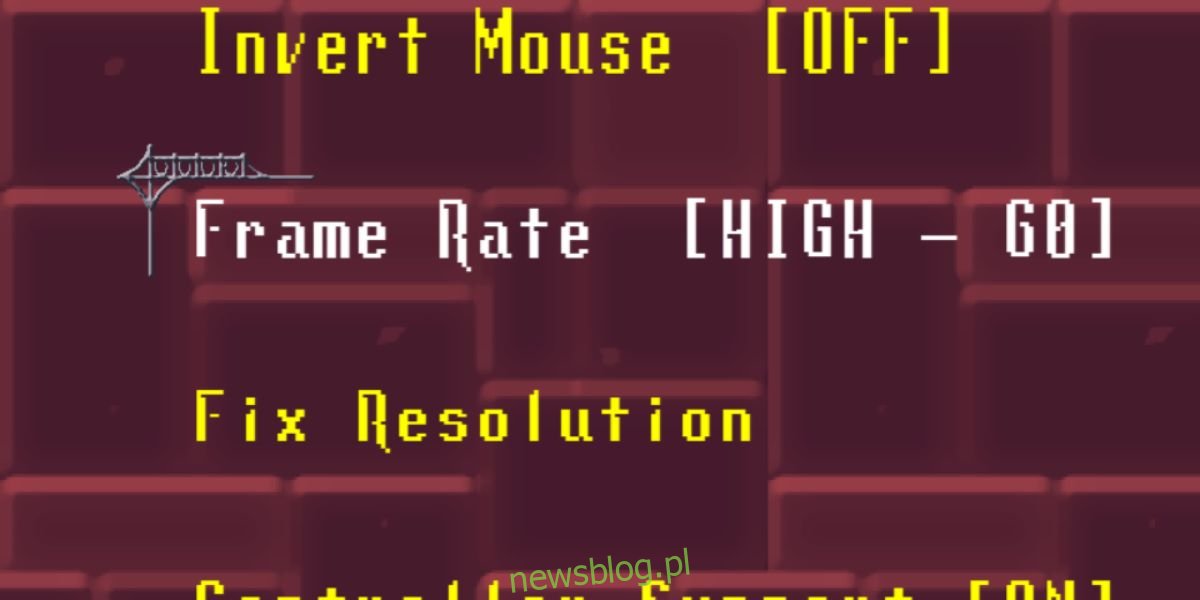FPS, czyli liczba klatek na sekundę, jest miarą jakości grafiki w grze. Im wyższy FPS, tym lepsza grafika i przejścia w grze. Liczba klatek na sekundę w grze zależy od kilku wymagań systemowych, a mianowicie GPU w systemie, monitora i samej gry. Możesz sprawdzić FPS, aby określić, czy otrzymujesz najlepszą możliwą grafikę w grze.
OSTRZEŻENIE SPOILERA: Przewiń w dół i obejrzyj samouczek wideo na końcu tego artykułu.
Jeśli gra nie obsługuje wysokiej liczby klatek na sekundę, niewiele można zrobić, aby ją wymusić. Podobnie, jeśli twoja karta graficzna jest przestarzała, nie możesz oczekiwać, że spełni wymagania nowszych tytułów gier. W przypadku bardzo wysokich FPS potrzebujesz monitora, który może obsługiwać wyjście, np. Monitor 4K. Jeśli nie masz monitora, który może obsługiwać wysokie FPS, takie jak 120 lub 240, nie ma sensu posiadać gry lub GPU, który może ją uruchomić. Nie uzyskasz żądanego wyniku.
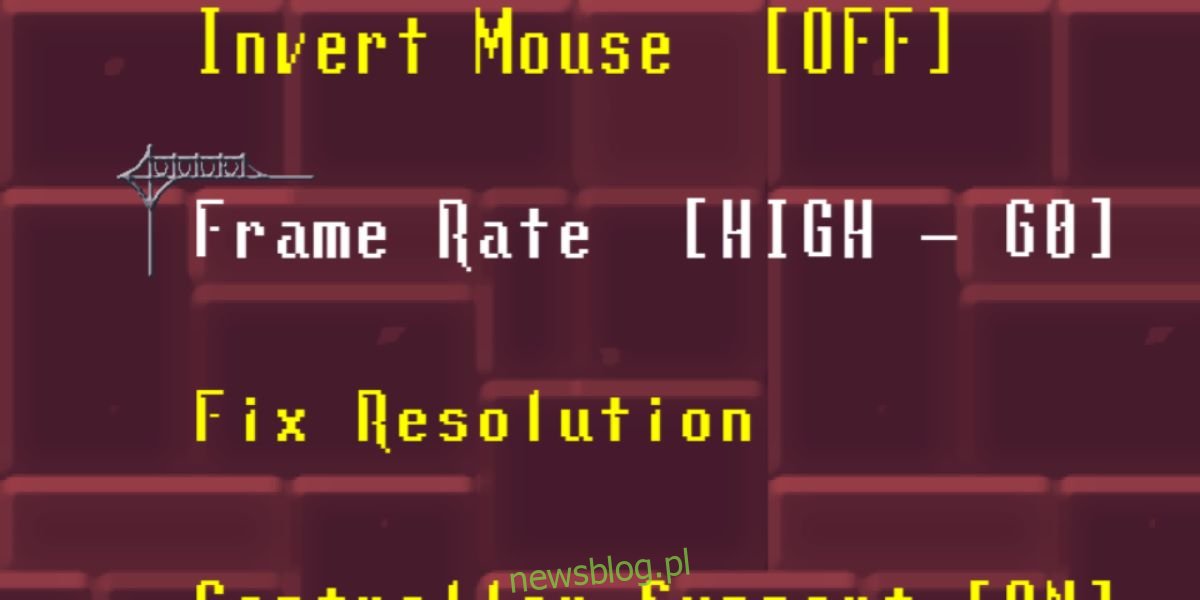
Zakładając, że masz grę obsługującą dużą liczbę klatek na sekundę, procesor graficzny, który może ją obsługiwać, i odpowiedni rodzaj monitora, możesz się zastanawiać, czy otrzymujesz obiecany FPS, czy nie. Oto jak sprawdzić FPS w grze.
Spis treści:
Gry Steam
Jeśli grasz w grę Steam, znalezienie FPS jest łatwe. Steam ma wbudowane narzędzie, które wyświetla bieżący FPS i stale je aktualizuje. Pozwala sprawdzić FPS podczas gry.
Aby włączyć nakładkę Steam FPS, otwórz Steam i przejdź do Steam> Ustawienia. W okienku Ustawienia przejdź do zakładki W grze i włącz nakładkę FPS w „Liczniku FPS w grze”. Wybierz róg ekranu, w którym chcesz wyświetlić bieżącą liczbę klatek na sekundę.

Uruchom grę na Steam, a FPS zostanie wyświetlony w wybranym rogu.
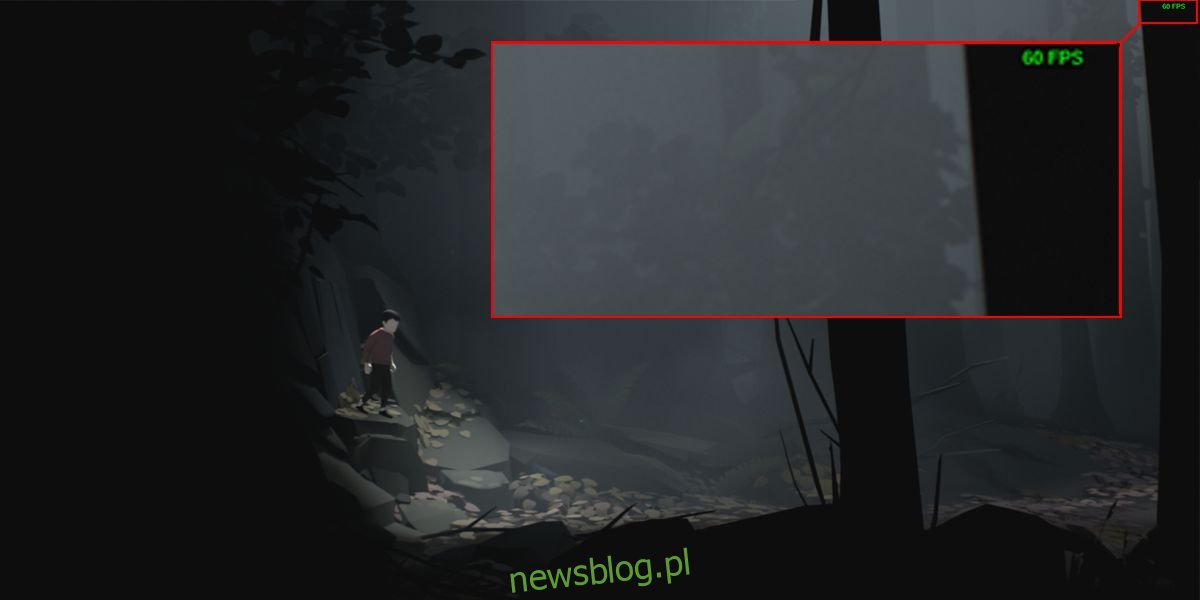
Kontrola FPS w grze
Niektóre gry mają wbudowane narzędzie do wyświetlania statystyk gier. Te statystyki mogą obejmować FPS lub nie. Sprawdź w ustawieniach grafiki swojej gry, czy ma ona wbudowane narzędzie do wyświetlania klatek na sekundę.
Inne gry
W przypadku gier, których nie ma na Steam i które nie mają wbudowanego narzędzia FPS, możesz użyć Fraps. To darmowe narzędzie, które może sprawdzić FPS i wyświetlić go w grze jako nakładkę podczas gry. Działa prawie identycznie jak narzędzie Steam FPS, z wyjątkiem tego, że ma inne funkcje, które mogą być dla Ciebie przydatne lub nie.
Pobierz, zainstaluj i uruchom aplikację. Narzędzie FPS jest domyślnie włączone, więc wystarczy uruchomić grę, aby uzyskać statystyki FPS.

Pomiędzy tymi trzema rozwiązaniami będziesz mógł znaleźć narzędzie do sprawdzania FPS w grze, niezależnie od posiadanego GPU i gry, w którą grasz.